Mẹo tăng thời lượng pin Galaxy Tab A6 bản 7 inch
Galaxy Tab A6 phiên bản dùng màn hình 7 inch đang là mẫu tablet tầm trung mới nhất của Samsung. Nếu muốn tăng cường thêm thời gian dùng pin trên máy, người dùng có thể áp dụng các thủ thuật sau.
Galaxy Tab A6 cung cấp thỏi pin đủ đáp ứng nhu cầu sử dụng cả ngày – Ảnh: Samsung
Tích hợp thỏi pin dung lượng 4.000 mAh, Galaxy Tab A6 có thể mang đến trải nghiệm duyệt web bằng 4G LTE trong 9 giờ, bằng Wi-Fi trong 11 giờ và xem phim trong 9 giờ. Đó thực sự là những con số hết sức ấn tượng cho nhu cầu di chuyển và lướt web hằng ngày với một chiếc máy tính bảng tầm trung.
Tuy nhiên, người dùng thậm chí còn có thể kéo dài hơn nữa tuổi thọ pin trên Galaxy Tab A6 trong quá trình sử dụng bằng cách bật/tắt các chức năng tiết kiệm pin mà Samsung trang bị trên sản phẩm.
Sử dụng Power Saving Mode
Với Power Saving Mode, bạn có thể tùy chỉnh được khả năng chạy tiết kiệm pin khi máy về mức còn bao nhiêu % năng lượng pin.
Để kích hoạt Power Saving Mode, bạn hãy truy cập vào đường dẫn Settings> Battery> Power Saving Mode và chuyển sang trạng thái On.
Power Saving Mode sẽ được kích hoạt khi pin trên máy nằm trong số lượng bao nhiêu % pin sử dụng do bạn chọn – Ảnh: K.Văn
Lúc này, bạn sẽ thấy nhiều lựa chọn hiện ra để chọn tùy theo nhu cầu sử dụng, bao gồm: Immediately (làm việc ngay sau khi nó được kích hoạt), At 5% battery power (làm việc khi pin xuống mức 5%), At 15% battery power (làm việc khi pin xuống mức 15%), At 20% battery power (làm việc khi pin xuống mức 20%), và At 50% battery power (làm việc khi pin xuống mức 50%).
Video đang HOT
Khi Power Saving Mode làm việc, các tin nhắn, email và ứng dụng khác sử dụng chức năng đồng bộ máy chủ dịch vụ sẽ tạm khóa lại. Điều này sẽ giúp cho thời lượng dùng pin trên máy được gia tăng thêm do không phải chạy ngầm một số ứng dụng..
Sử dụng Ultra Power Saving Mode
Trong trường hợp pin máy đã về mức rất thấp, chẳng hạn như chỉ còn 5% pin thì bạn vẫn có thể kích hoạt thêm tính năng Ultra Power Saving Mode, giúp pin trên máy có thể kéo dài thêm hơn 40 phút nữa. Bởi lẽ, khi ở chế độ này, giao diện màn hình trên máy tính bảng trở thành trắng đen đơn giản và vô hiệu hóa hầu hết các dịch vụ nền.
Ultra Power Saving Mode sẽ chuyển màn hình máy về trạng thái trắng/đen – Ảnh: K.Văn
Mặc dù điều này sẽ hạn chế nhiều khả năng làm việc với Galaxy Tab A6, nhưng máy vẫn đảm bảo cho phép bạn thực hiện thao tác với một số ít ứng dụng có trên máy, chẳng hạn như đọc sách, xem tin nhắn…
Để kích hoạt tính năng này, bạn chỉ cần nhấn vào Settings> Battery> Ultra Power Saving Mode và chuyển sang trạng thái On.
Lưu ý: Các thiết lập chạy tiết kiệm pin nói trên sẽ trở về chế độ chạy bình thường khi bạn cắm sạc và nạp đầy lại pin.
Kiến Văn
Theo Thanhnien
Mẹo cải thiện pin trên Galaxy S7 và S7 edge
Sở hữu pin dung lượng lớn hơn tiền nhiệm, cả Galaxy S7 và S7 edge đều cung cấp thời lượng pin ấn tượng. Thế nhưng bạn có thể làm tốt hơn nữa nếu áp dụng những mẹo sau.
Tinh chỉnh độ sáng, tắt Smart stay
Thiết bị Samsung cho phép bạn bù đắp độ sáng ngay cả khi máy ở chế độ tự động. Điều này rất tiện dụng khi bạn vẫn còn muốn để điện thoại thích nghi với ánh sáng môi trường xung quanh, nhưng vẫn làm chủ độ sáng bằng cách điều chỉnh thanh trượt độ sáng trên máy.
Bạn có thể giảm độ sáng, tắt Smart stay, tắt đèn LED trong phần quản lý màn hình trên Galaxy S7
Bên cạnh đó, Samsung còn cung cấp tính năng Smart stay cho phép Galaxy S7 và S7 edge phát hiện khi bạn đang nhìn vào màn hình. Nếu sử dụng tính năng này, màn hình sẽ không bao giờ đóng lại khi bạn nhìn vào nó. Nó rất tiện dụng khi bạn đọc sách hoặc bài báo dài trên điện thoại.
Tuy nhiên, khi sử dụng tính năng này, Galaxy S7 và S7 edge sử dụng camera trước để theo dõi khuôn mặt và xác định nó an toàn để tắt màn hình, và khi cần sẽ bật lên. Điều này cũng sẽ làm cho máy bị hao pin hơn, nếu không cần thiết bạn cũng có thể tắt nó đi.
Tắt đèn LED
Đèn LED nằm ở phía bên trái của Galaxy S7 và S7 edge chủ yếu được sử dụng để cảnh báo bạn về thông báo chưa đọc. Tắt đèn này có thể giúp bạn tiết kiệm pin, đặc biệt nếu bạn phải đối diện với những thông báo xuất hiện liên tục.
Một điều cần lưu ý là, việc tắt đèn LED cũng gián tiếp giúp tiết kiệm pin cho sản phẩm của Samsung, vì bạn sẽ không phải lúc nào cũng bật màn hình điện thoại mỗi khi có một thông báo đến, nghĩa là bạn sẽ không bị phân tâm trong công việc chỉ vì những ánh đèn phát ra từ máy.
Sử dụng Game Tuner/Game Launcher
Game Launcher là một ứng dụng mới trên Galaxy S7 và S7 edge, nhưng thực sự nó chỉ là một phần trong kế hoạch chơi game của Samsung. Game Tuner là một ứng dụng có trên Google Play Store mà Samsung cung cấp, cho phép bạn tinh chỉnh các công cụ như trò chơi (và ứng dụng) có độ phân giải hay màu sắc khác nhau.
Game Launcher là một trong những tính năng sáng giá có trên bộ đôi Galaxy S7
Tuy nhiên, với Game Launcher, bạn cũng có thể đặt trò chơi và các ứng dụng đến một độ phân giải thấp hơn, giảm khung hình để giảm bớt sự căng thẳng trên chip xử lý của bạn. Nhờ đó, pin trên máy cũng được cải thiện hơn.
Tắt khả năng quét thiết bị xung quanh
Galaxy S7 và S7 edge đi kèm tính năng quét thiết bị xung quanh (Nearby device scanning) nhằm giúp cải thiện độ chính xác trong việc kết nối với các thiết bị xung quanh một cách tự động và nhanh chóng. Tuy nhiên tính năng này sẽ luôn hoạt động, do đó hãy tắt nó đi để tiết kiệm pin bằng cách vào Settings> More connection settings> Nearby device scanning.
Sử dụng App power saving
Một tính năng mà bạn sẽ thấy trên Galaxy S7 và S7 edge là App power saving. Tính năng này đơn giản sẽ đặt các ứng dụng mà bạn không sử dụng trong 3 ngày gần nhất ở trạng thái ngủ sâu hơn, giúp tiết kiệm điện năng.
App power saving khá hữu dụng nếu bạn cài nhiều ứng dụng trên Galaxy S7
Điều này đặc biệt hữu ích nếu bạn có rất nhiều ứng dụng, nhưng quá trình này tự động và không làm việc một cách hoàn hảo. Do đó bạn có thể chỉnh sửa nó bằng cách vào Settings> Battery> App power saving (nhấp vào DETAIL). Từ đó bạn có thể thiết lập những ứng dụng nào tiết kiệm điện năng, và sau bao nhiêu ngày không hoạt động. Hãy nhớ rằng điều này có thể vô hiệu chức năng thông báo của các ứng dụng.
Kiến Văn
Ảnh chụp màn hình
Theo Thanhnien
Apple: Đóng cửa sổ ứng dụng không làm tăng thời lượng pin  Apple cuối cùng đã chấm dứt cuộc tranh cãi kéo dài thời gian qua rằng liệu người dùng đóng các ứng dụng iOS lại thì có giúp cải thiện pin hay không. Người dùng iPhone và iPad vẫn thường thoát những ứng dụng không dùng đến bằng cách nhấn đúp phím Home để hiện cửa sổ đa nhiệm và vuốt ứng dụng lên...
Apple cuối cùng đã chấm dứt cuộc tranh cãi kéo dài thời gian qua rằng liệu người dùng đóng các ứng dụng iOS lại thì có giúp cải thiện pin hay không. Người dùng iPhone và iPad vẫn thường thoát những ứng dụng không dùng đến bằng cách nhấn đúp phím Home để hiện cửa sổ đa nhiệm và vuốt ứng dụng lên...
 Ông chú 40 trêu ghẹo cô gái 17 tuổi, bị phản ứng liền đập vỡ kính quán ăn00:57
Ông chú 40 trêu ghẹo cô gái 17 tuổi, bị phản ứng liền đập vỡ kính quán ăn00:57 Clip: Nam thanh niên bỗng dưng lao đầu xuống đường đúng lúc ô tô tới, cảnh tượng sau đó gây kinh hãi00:53
Clip: Nam thanh niên bỗng dưng lao đầu xuống đường đúng lúc ô tô tới, cảnh tượng sau đó gây kinh hãi00:53 Thành viên đẹp nhất BLACKPINK đạo nhạc Quang Hùng MasterD?04:25
Thành viên đẹp nhất BLACKPINK đạo nhạc Quang Hùng MasterD?04:25 Kinh hoàng khoảnh khắc ô tô lao vào nhà dân khi 2 ông cháu đang ngồi xem TV: Đoạn clip khiến nhiều người sợ hãi00:26
Kinh hoàng khoảnh khắc ô tô lao vào nhà dân khi 2 ông cháu đang ngồi xem TV: Đoạn clip khiến nhiều người sợ hãi00:26 Công an xác minh clip người đàn ông khuyết tật bị hai thanh niên đi xe máy không mũ bảo hiểm tát vào đầu01:20
Công an xác minh clip người đàn ông khuyết tật bị hai thanh niên đi xe máy không mũ bảo hiểm tát vào đầu01:20 Lan truyền video SOOBIN ôm ấp fan khi diễn trong quán bar, bùng nổ tranh cãi kịch liệt00:18
Lan truyền video SOOBIN ôm ấp fan khi diễn trong quán bar, bùng nổ tranh cãi kịch liệt00:18 Quốc Anh: "Tôi thích Tiểu Vy, còn chuyện tình yêu thì để tùy duyên"02:45
Quốc Anh: "Tôi thích Tiểu Vy, còn chuyện tình yêu thì để tùy duyên"02:45 Rapper Việt có ca khúc gây sốt toàn cầu, hút 1 tỷ view trên TikTok04:51
Rapper Việt có ca khúc gây sốt toàn cầu, hút 1 tỷ view trên TikTok04:51 MLEE bị chỉ trích sau loạt bài đăng về ồn ào chia tay Quốc Anh, netizen thở dài: Tự mình hại mình!00:11
MLEE bị chỉ trích sau loạt bài đăng về ồn ào chia tay Quốc Anh, netizen thở dài: Tự mình hại mình!00:11 Thông tin mới về phiên xử vụ Đàm Vĩnh Hưng kiện chồng ca sĩ Bích Tuyền00:57
Thông tin mới về phiên xử vụ Đàm Vĩnh Hưng kiện chồng ca sĩ Bích Tuyền00:57 Khởi tố kẻ 'bắt cá hai tay', đánh gục bạn gái ở quán cà phê khi bị phát hiện21:01
Khởi tố kẻ 'bắt cá hai tay', đánh gục bạn gái ở quán cà phê khi bị phát hiện21:01Tin đang nóng
Tin mới nhất

Nâng cao và biến đổi hình ảnh của bạn bằng trình chỉnh sửa video trực tuyến CapCut

Cách đăng Facebook để có nhiều lượt thích và chia sẻ

Thêm nhiều bang của Mỹ cấm TikTok

Microsoft cấm khai thác tiền điện tử trên các dịch vụ đám mây để bảo vệ khách hàng

Facebook trấn áp hàng loạt công ty phần mềm gián điệp

Meta đối mặt cáo buộc vi phạm các quy tắc chống độc quyền với mức phạt 11,8 tỷ đô

Không cần thăm dò, Musk nên sớm từ chức CEO Twitter

Đại lý Việt nhập iPhone 14 kiểu 'bia kèm lạc'

Khai trương hệ thống vé điện tử và dịch vụ trải nghiệm thực tế ảo XR tại Quần thể Di tích Cố đô Huế

'Dở khóc dở cười' với tính năng trợ giúp người bị tai nạn ôtô của Apple

Xiaomi sa thải hàng nghìn nhân sự

Apple sẽ bắt đầu sản xuất MacBook tại Việt Nam vào giữa năm 2023
Có thể bạn quan tâm

Nhóm ngư dân cố ý tháo thiết bị giám sát hành trình lãnh án tù
Pháp luật
00:13:36 19/02/2025
Tử vi 12 con giáp hôm nay 19/2: Ngọ công việc rắc rối, Mùi tiến triển thuận lợi
Trắc nghiệm
23:58:45 18/02/2025
Siêu phẩm ngôn tình vừa chiếu đã phá kỷ lục 21 năm mới có 1 lần, nam chính nghe tên ai cũng ghét nhưng đẹp trai xuất chúng
Phim châu á
23:26:13 18/02/2025
Captain America: Brave New World - Chris Evans chỉ còn là dĩ vãng
Phim âu mỹ
23:22:58 18/02/2025
Vì sao Cha Tôi Người Ở Lại gây tranh cãi ngay tập 1, "Đàm Tùng Vận bản Việt" diễn xuất thế nào?
Phim việt
23:20:10 18/02/2025
Thêm 1 tượng đài sụp đổ trước cơn lốc Na Tra 2: Sự khủng khiếp này còn kéo dài đến bao giờ đây?
Hậu trường phim
23:13:27 18/02/2025
Mỹ, Hàn, Nhật ra tuyên bố chung về Triều Tiên
Thế giới
22:51:02 18/02/2025
Cindy Lư đáp trả khi bị nói ngoại tình, là nguyên nhân khiến Hoài Lâm tụt dốc không phanh
Sao việt
22:49:19 18/02/2025
Điểm lại những tuyên bố chia tay đầy hoa mỹ của nghệ sĩ showbiz: Những cái tên như Triệu Lệ Dĩnh, Angelababy góp mặt
Sao châu á
22:45:29 18/02/2025
Nữ bác sĩ thú y làm mẹ đơn thân bị kỹ sư điện từ chối hẹn hò
Tv show
22:20:47 18/02/2025
 Hơn 84% người dùng iOS đang sử dụng hệ điều hành iOS 9
Hơn 84% người dùng iOS đang sử dụng hệ điều hành iOS 9 One Drive giảm dung lượng miễn phí từ ngày 27.7
One Drive giảm dung lượng miễn phí từ ngày 27.7
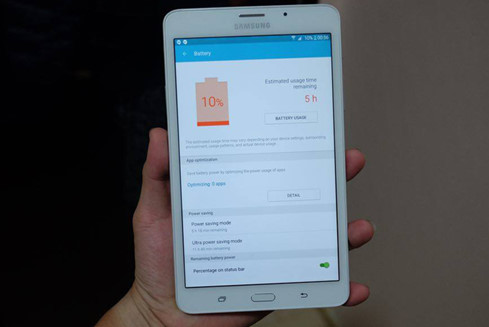

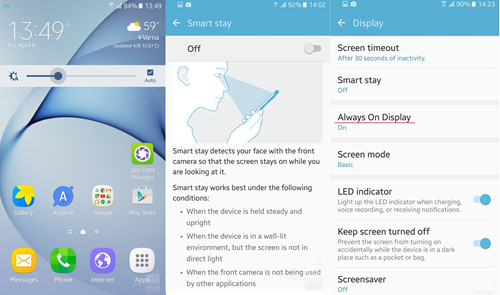
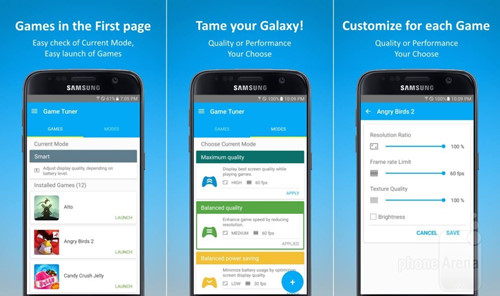
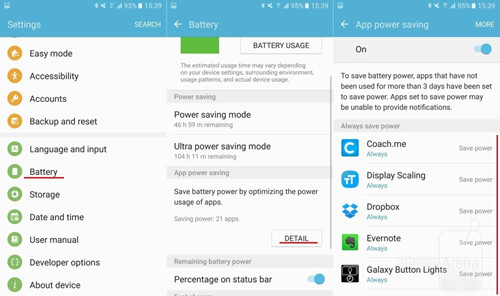
 Samsung sắp ra máy tính bảng Galaxy Tab E và Tab A 2016
Samsung sắp ra máy tính bảng Galaxy Tab E và Tab A 2016 Doanh số máy tính bảng ngày càng giảm
Doanh số máy tính bảng ngày càng giảm Smartphone hiện vẫn dùng công nghệ pin từ 20 năm trước
Smartphone hiện vẫn dùng công nghệ pin từ 20 năm trước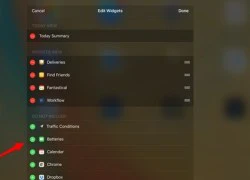 Cách theo dõi thời lượng pin của Apple Pencil
Cách theo dõi thời lượng pin của Apple Pencil Bạn có nên cắm sạc laptop liên tục không?
Bạn có nên cắm sạc laptop liên tục không? Facebook thừa nhận khiến iPhone nhanh hết pin
Facebook thừa nhận khiến iPhone nhanh hết pin Tranh cãi về quyết định tránh thai, triệt sản loài capybara
Tranh cãi về quyết định tránh thai, triệt sản loài capybara Kinh hoàng clip xe máy tông trực diện vào ô tô đang quay đầu trong đêm, 2 học sinh THPT tử vong thương tâm
Kinh hoàng clip xe máy tông trực diện vào ô tô đang quay đầu trong đêm, 2 học sinh THPT tử vong thương tâm Khoảnh khắc rơi lệ của Trần Nghiên Hy tại concert bạn thân báo hiệu sự tan vỡ của cuộc hôn nhân bạc tỷ
Khoảnh khắc rơi lệ của Trần Nghiên Hy tại concert bạn thân báo hiệu sự tan vỡ của cuộc hôn nhân bạc tỷ Cuộc sống của nam người mẫu Việt sau cuộc tình kéo dài 5 năm với nữ đại gia hơn 32 tuổi
Cuộc sống của nam người mẫu Việt sau cuộc tình kéo dài 5 năm với nữ đại gia hơn 32 tuổi Học viên ôtô tập lái cán người tử vong
Học viên ôtô tập lái cán người tử vong Á hậu 2000 lên xe hoa sau khi bí mật có con đầu lòng?
Á hậu 2000 lên xe hoa sau khi bí mật có con đầu lòng?
 Triệu tập đối tượng đánh gãy mũi nam sinh lớp 11
Triệu tập đối tượng đánh gãy mũi nam sinh lớp 11 Công bố hình ảnh cuối đời của Kim Sae Ron, nữ diễn viên vẫn cố gắng làm 1 việc dù tâm lý bất ổn
Công bố hình ảnh cuối đời của Kim Sae Ron, nữ diễn viên vẫn cố gắng làm 1 việc dù tâm lý bất ổn 2 điều Á hậu Phương Nhi làm gây náo loạn MXH sau 1 tháng làm vợ thiếu gia Vingroup
2 điều Á hậu Phương Nhi làm gây náo loạn MXH sau 1 tháng làm vợ thiếu gia Vingroup Nỗi đau của cô gái bị người tình đánh gục trong quán cà phê ở TPHCM
Nỗi đau của cô gái bị người tình đánh gục trong quán cà phê ở TPHCM MC Phương Mai nhập viện, ra khách sạn ở sau khi nộp đơn ly hôn
MC Phương Mai nhập viện, ra khách sạn ở sau khi nộp đơn ly hôn Chấn động: Trần Nghiên Hy - Trần Hiểu tuyên bố ly hôn
Chấn động: Trần Nghiên Hy - Trần Hiểu tuyên bố ly hôn Nhiều du khách rơi xuống sông khi tham quan ở chợ nổi Cần Thơ
Nhiều du khách rơi xuống sông khi tham quan ở chợ nổi Cần Thơ Nóng: Kim Sae Ron còn nợ 12,3 tỷ đồng trước khi qua đời
Nóng: Kim Sae Ron còn nợ 12,3 tỷ đồng trước khi qua đời Động thái của phía Kim Soo Hyun sau khi Kim Sae Ron qua đời
Động thái của phía Kim Soo Hyun sau khi Kim Sae Ron qua đời Bức ảnh khiến ai cũng phải lo lắng cho vợ chồng H'Hen Niê
Bức ảnh khiến ai cũng phải lo lắng cho vợ chồng H'Hen Niê Báo Hàn hé lộ Kim Sae Ron đích thân làm 1 việc trước khi qua đời, netizen đồng loạt bức xúc: "Sao không đưa tin sớm hơn?"
Báo Hàn hé lộ Kim Sae Ron đích thân làm 1 việc trước khi qua đời, netizen đồng loạt bức xúc: "Sao không đưa tin sớm hơn?"